Grundschulung
Kalkulation / Konstruktion
Ergänzendes Schulungsmaterial
In der Grundschulung haben Sie einen ersten Einblick in die umfangreichen Möglichkeiten der administrativen Grundeinstellungen und Profilvorgaben erhalten. Sie haben Ihre ersten Positionen in der Elementeingabe angelegt und die verschiedenen Ausdrucke kennengelernt.
Jetzt möchten Sie sich nach der Schulung noch intensiver mit dem Gelernten beschäftigen?
Dann finden Sie hier weiterführende Informationen, Dokumentationen und Videos zur Schulung.
Die erste Position
in nur vier Schritten
Die übersichtliche Programmführung ermöglicht es Ihnen, sich schnell in der Software zurechtzufinden. Erstellen Sie in nur vier Schritten die erste Position. Die Software führt Sie durch den gesamten Konstruktionsprozess und stellt so sicher, dass kein Detail vergessen wird.
Übungseinheiten
Hier finden Sie zu jeder Übungseinheit weiterführende Informationen und Videos.
Weitere interessante Informationen
Projektvorgaben
Mit den Projektvorgaben können Sie die Bearbeitungszeiten verkürzen. Das Programm nimmt Ihnen die Voreinstellungen der Konstruktion ab. Wenn Sie die Voreinstellungen für die Serien, Oberflächen und Füllungen komplett setzen, können Sie direkt nach der Auswahl der Einsätze die Position abschließen. Die Kalkulation, U-Werte, CE-Kennzeichnung u.a. stehen Ihnen umgehend zur Verfügung.
Kalkulation
Logikal bringt Sie auf dem schnellsten Weg zum Angebot. Alle relevanten Kosten für die Elemente, wenn Sie möchten bis hin zum Bauwerksanschluss und zur Montage, werden von Logikal automatisch ermittelt. Einkaufskosten errechnet die Software aufgrund optimierter Massen, Arbeitszeiten aus den gewählten Konstruktionen und Bauteilen und so weiter.
Reports
Mit Logikal können alle wichtigen Informationen Ihres Projektes auf unterschiedlichen Reports dargestellt werden. Sie bestimmen, welche Informationen Sie berücksichtigen wollen – ob komplette Projekte, Lose oder nur ausgewählte Positionen. Sie kombinieren Positionen unterschiedlicher Objekte oder Unterlagen und führen diese in einem einzigen Report auf.
Schnittkonstruktion
Die Schnittkonstruktion ist bedienungsfreundlich gestaltet und merkt sich alle Änderungen, die Sie vornehmen – auch in anderen Programmteilen, wie z.B. in der Elementeingabe. Auch Ihre Einstellungen zu Horizontal- und Vertikalschnitten aus der Elementeingabe dienen beim Aufruf der Schnittkonstruktion sofort als Grundlage für automatisch erzeugte Schnitte.
KONTAKT
Unsere Mitarbeiter im technischen Support sind branchenerfahren und stehen Ihnen bei Fragen zu unserer Software gerne zur Verfügung.
Sie erreichen unseren technischen Support montags bis freitags durchgehend von 07:30 Uhr bis 17:00 Uhr.




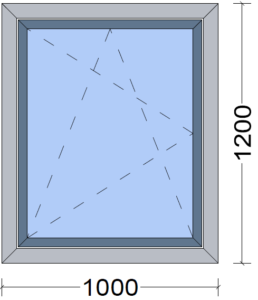
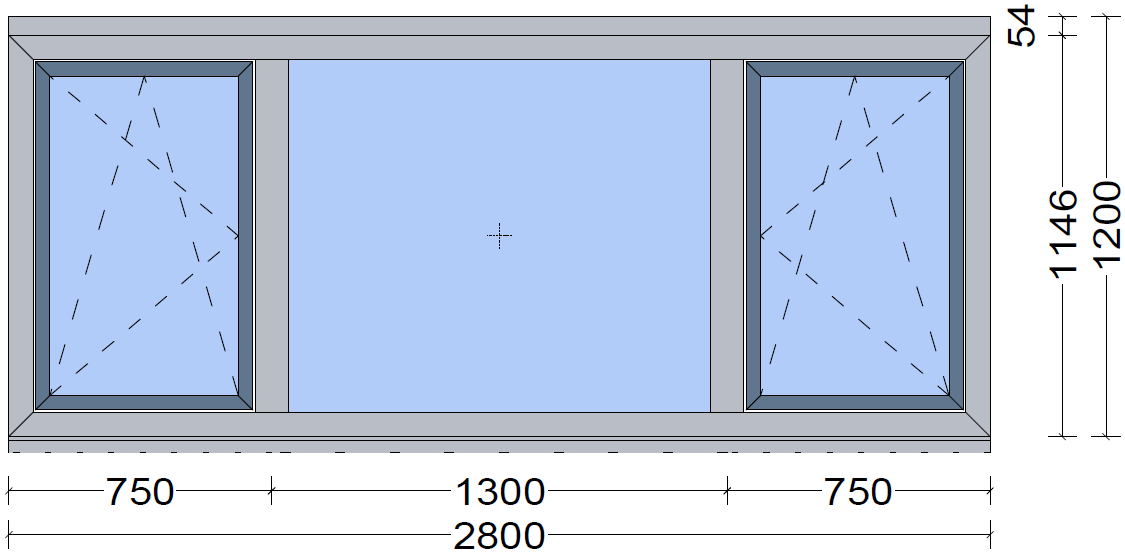
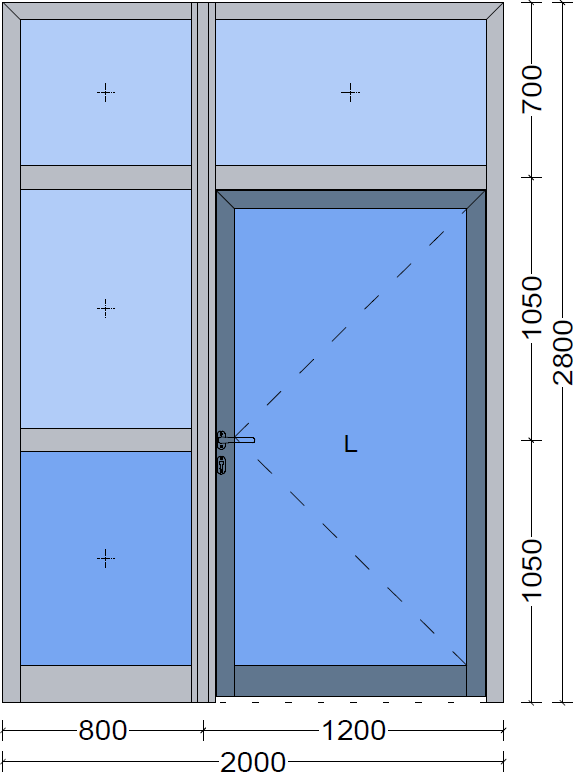
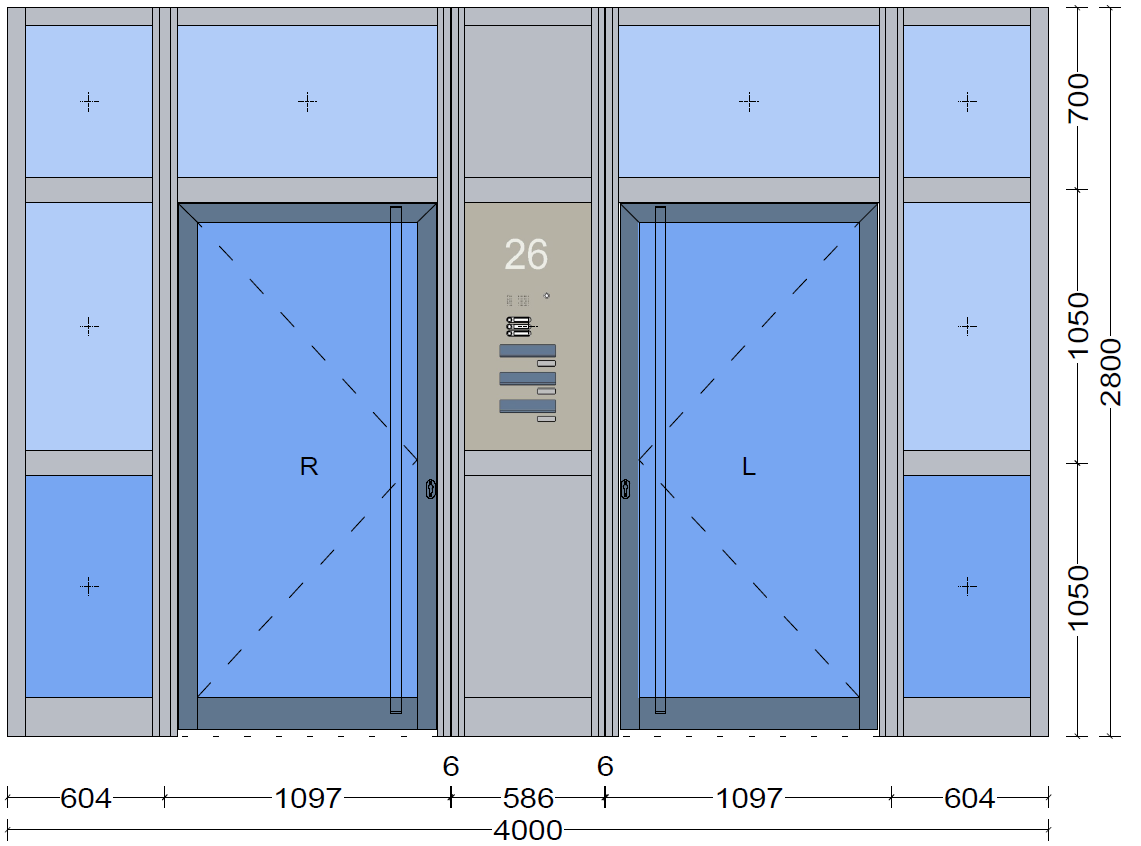
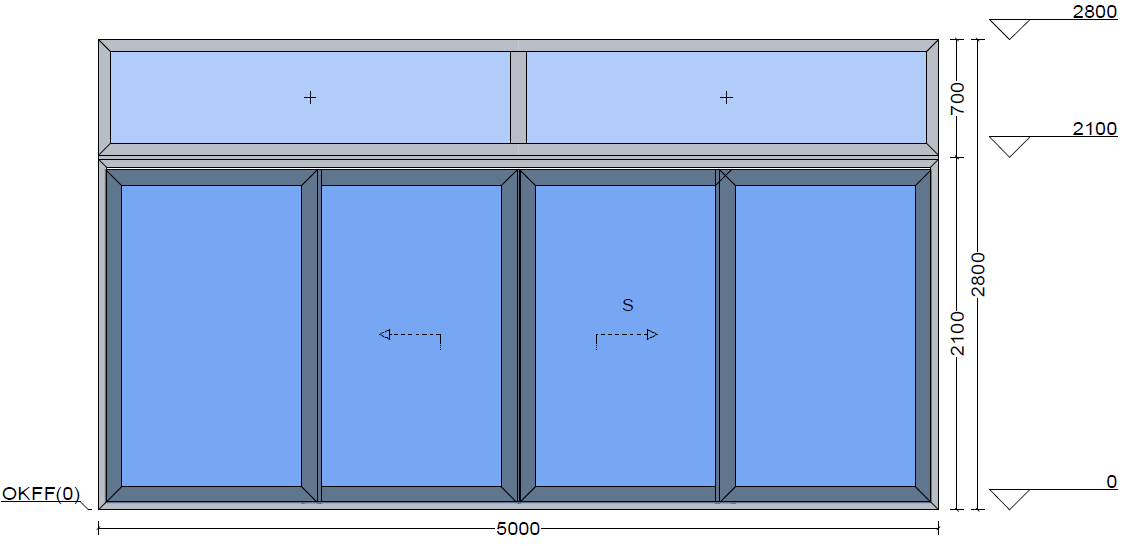
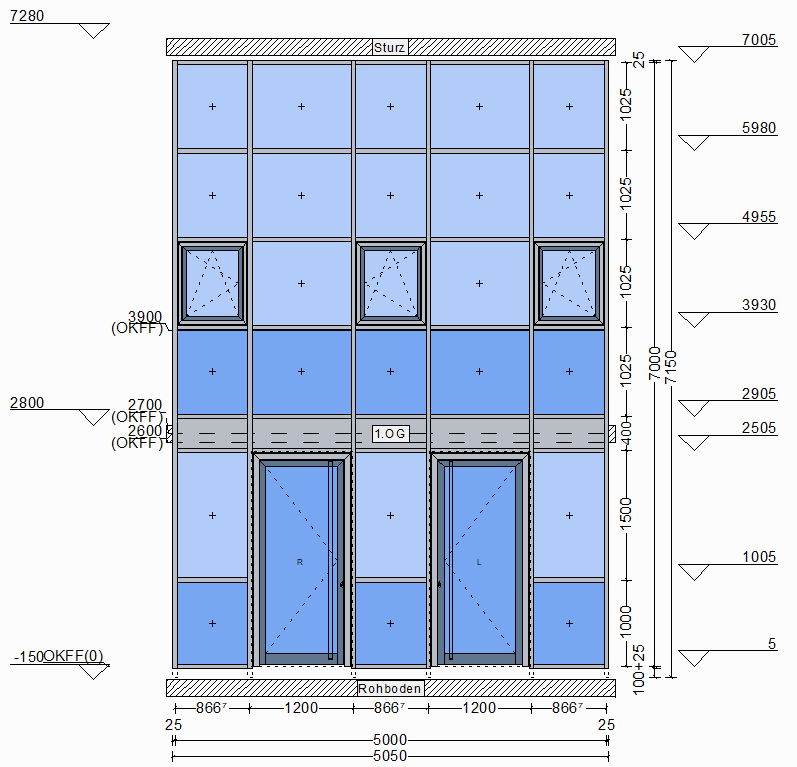
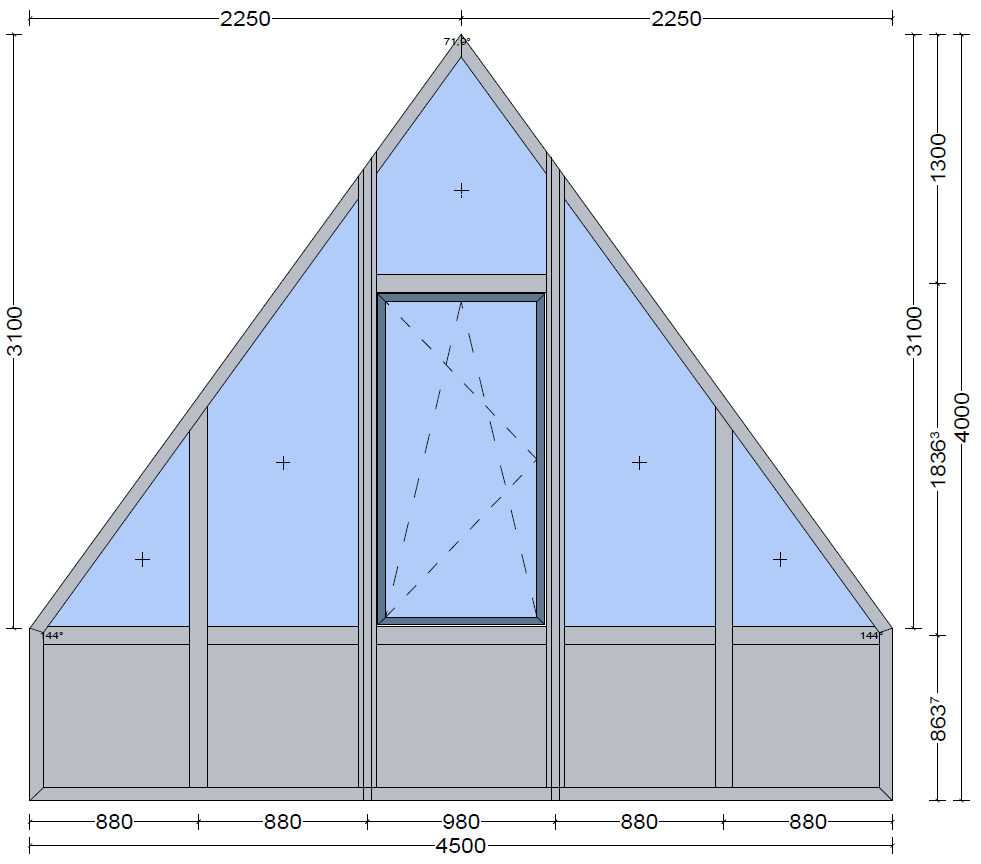


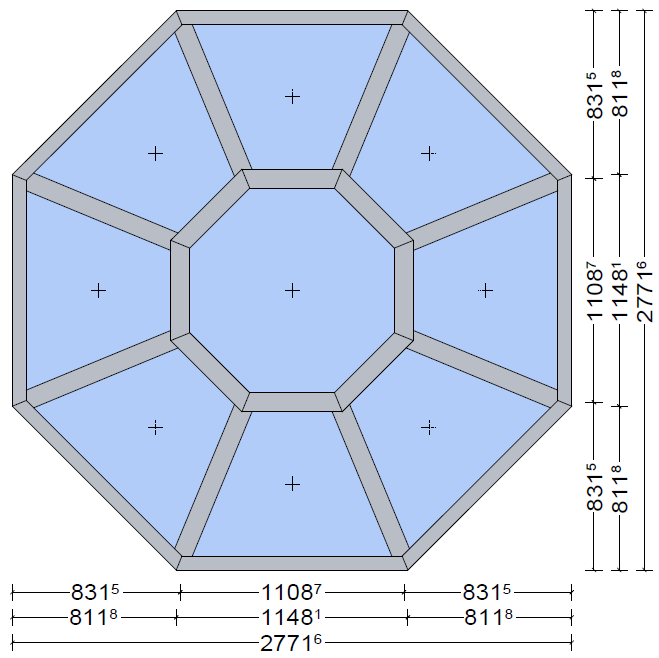
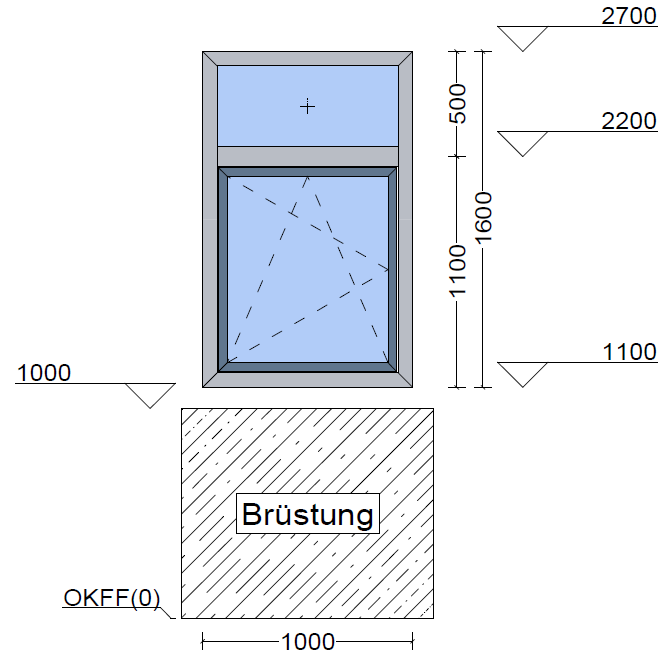

 Deutsch
Deutsch